दो-कारक प्रमाणीकरण आपके अमेज़ॅन लॉगिन में एक अतिरिक्त कारक (एक उत्पन्न कोड, इस मामले में) जोड़ता है प्रक्रिया, इसलिए भले ही आपके खाते का पासवर्ड किसी भी तरह से खोजा गया हो, आपका खाता बिना लॉक किए रहता है कोड। दो-कारक प्रमाणीकरण प्राप्त करने और इसे प्रदान करने वाले किसी भी खाते पर लोड करना एक अच्छा विचार है। अमेज़ॅन दो प्रकार के दो-कारक प्रमाणीकरण प्रदान करता है: आप या तो एक दो-कारक कोड वाला एक पाठ संदेश प्राप्त कर सकते हैं या आप के लिए दो-कारक कोड उत्पन्न करने के लिए एक प्रामाणिक ऐप का उपयोग कर सकते हैं।
अपने अमेजन अकाउंट के लिए टू-फैक्टर ऑथेंटिकेशन सेट करने के लिए इन्स और बहिष्कार को जानने के लिए फॉलो करें।
- एसएमएस-आधारित दो-कारक प्रमाणीकरण कैसे सेट करें
- ऑथेंटिकेशन ऐप के साथ टू-फैक्टर ऑथेंटिकेशन कैसे सेट करें
- दो-कारक प्रमाणीकरण को अक्षम कैसे करें
एसएमएस-आधारित दो-कारक प्रमाणीकरण कैसे सेट करें
यदि आप पाठ संदेश के माध्यम से अपने दो-कारक प्रमाणीकरण कोड प्राप्त करना चाहते हैं, तो आप इस पद्धति का उपयोग करना चाहेंगे। ध्यान रखें कि यदि आप इस पद्धति का उपयोग करते हैं तो आपको एक दूसरे फोन नंबर या एक प्रमाणीकरण ऐप की आवश्यकता होगी - इस घटना में अमेज़ॅन को एक बैकअप प्रमाणीकरण विधि की आवश्यकता होती है, जिसमें आपकी प्राथमिक विधि अनुपलब्ध है।
Verizon, नई असीमित लाइनों पर $ 10 / मो के लिए Pixel 4a की पेशकश कर रहा है
- दौरा करना अमेज़न वेबसाइट तथा अपने खाते में प्रवेश करें.
-
मंडराना खाता और सूची साइट के ऊपरी दाएँ भाग में।
 स्रोत: जेरमी जॉनसन / iMore
स्रोत: जेरमी जॉनसन / iMore -
क्लिक करें आपका खाता.
 स्रोत: जेरमी जॉनसन / iMore
स्रोत: जेरमी जॉनसन / iMore -
क्लिक करें लॉगिन और सुरक्षा सेटिंग्स में समायोजन अनुभाग।
 स्रोत: जेरमी जॉनसन / iMore
स्रोत: जेरमी जॉनसन / iMore -
क्लिक करें संपादित करें के पास दो-चरणीय सत्यापन (2SV) सेटिंग्स अनुभाग।
 ध्यान दें: यहां है आपकी उन्नत सुरक्षा सेटिंग्स का सीधा लिंक यदि आप कुछ क्लिक को छोड़ना चाहते हैं।स्रोत: जेरमी जॉनसन / iMore
ध्यान दें: यहां है आपकी उन्नत सुरक्षा सेटिंग्स का सीधा लिंक यदि आप कुछ क्लिक को छोड़ना चाहते हैं।स्रोत: जेरमी जॉनसन / iMore - क्लिक करें शुरू हो जाओ टू-फैक्टर ऑथेंटिकेशन सेट करना शुरू करना।
-
अपना भरें फ़ोन नंबर और क्लिक करें जारी रखें.

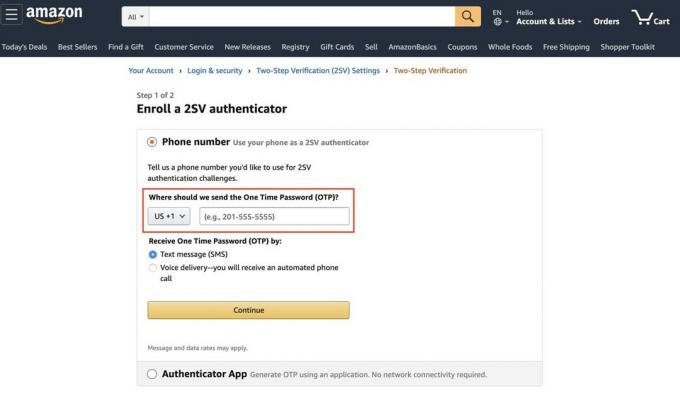 स्रोत: जेरमी जॉनसन / iMore
स्रोत: जेरमी जॉनसन / iMore - प्रवेश करें एक बार इस्तेमाल किये जाने वाला पासवर्ड और क्लिक करें जारी रखें.
-
क्लिक करें समझ गया। द्वि-चरणीय सत्यापन चालू करें अमेज़ॅन के वैकल्पिक साइन-इन विधि के बारे में पढ़ने के बाद।
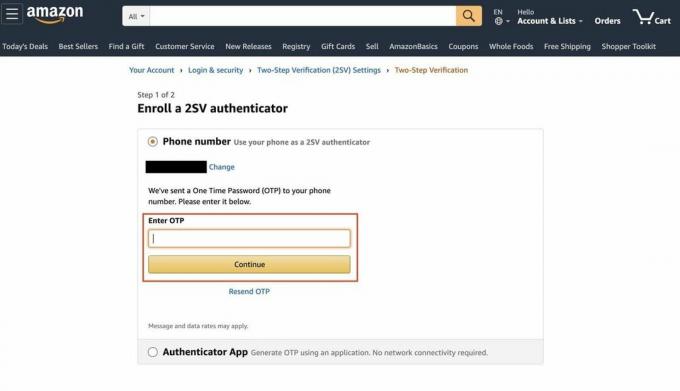
 स्रोत: जेरमी जॉनसन / iMore
स्रोत: जेरमी जॉनसन / iMore
ध्यान दें: कुछ डिवाइस और ब्राउज़र वन टाइम पासवर्ड सेटिंग्स को स्वचालित रूप से दबा सकते हैं, या वे आपको ऐसा करने की अनुमति दे सकते हैं। यह ब्राउज़र से ब्राउज़र तक अलग-अलग होगा, और आपको अभी भी अपना Amazon.com पासवर्ड दर्ज करना होगा।
ऑथेंटिकेशन ऐप के साथ टू-फैक्टर ऑथेंटिकेशन कैसे सेट करें
यदि आप अपने दो-कारक प्रमाणीकरण कोड किसी प्रामाणिक ऐप से प्राप्त करना पसंद करते हैं, जैसे Google प्रमाणक या ऑटि, तो आप इस पद्धति का उपयोग करना चाहेंगे। ध्यान रखें कि यदि आप इस पद्धति का उपयोग करते हैं, तो आपको एक फ़ोन नंबर दर्ज करना होगा - अमेज़ॅन को बैकअप प्रमाणीकरण विधि की आवश्यकता होती है, यदि आपकी प्राथमिक विधि अनुपलब्ध है।
- दौरा करना अमेज़न वेबसाइट तथा अपने खाते में प्रवेश करें.
-
मंडराना खाता और सूची साइट के ऊपरी दाएँ भाग में।
 स्रोत: जेरमी जॉनसन / iMore
स्रोत: जेरमी जॉनसन / iMore -
क्लिक करें आपका खाता.
 स्रोत: जेरमी जॉनसन / iMore
स्रोत: जेरमी जॉनसन / iMore -
क्लिक करें लॉगिन और सुरक्षा सेटिंग्स में समायोजन अनुभाग।
 स्रोत: जेरमी जॉनसन / iMore
स्रोत: जेरमी जॉनसन / iMore -
क्लिक करें संपादित करें के पास दो-चरणीय सत्यापन (2SV) सेटिंग्स अनुभाग।
 ध्यान दें: यहां है आपकी उन्नत सुरक्षा सेटिंग्स का सीधा लिंक यदि आप कुछ क्लिक को छोड़ना चाहते हैं।स्रोत: जेरमी जॉनसन / iMore
ध्यान दें: यहां है आपकी उन्नत सुरक्षा सेटिंग्स का सीधा लिंक यदि आप कुछ क्लिक को छोड़ना चाहते हैं।स्रोत: जेरमी जॉनसन / iMore - क्लिक करें शुरू हो जाओ टू-स्टेप वेरिफिकेशन सेट करना शुरू करना।
-
पर क्लिक करें रेडियो बटन (सर्कल की तरह दिखता है) के बगल में प्रमाणक ऐप.

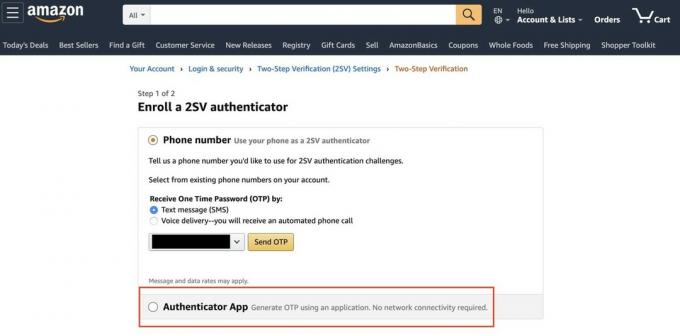 स्रोत: जेरमी जॉनसन / iMore
स्रोत: जेरमी जॉनसन / iMore - स्कैन करें क्यूआर कोड आपके साथ प्रमाणक ऐप. (मैं अपने दो-कारक प्रमाणीकरण कोड उत्पन्न करने के लिए ऑटि का उपयोग करता हूं।)
- प्रवेश करें दो-कारक प्रमाणीकरण कोड आपके द्वारा उत्पन्न प्रमाणक ऐप.
-
क्लिक करें OTP सत्यापित करें और जारी रखें.
 स्रोत: जेरमी जॉनसन / iMore
स्रोत: जेरमी जॉनसन / iMore - द्वारा एक बैकअप विधि चुनें एक फ़ोन नंबर दर्ज करना.
-
क्लिक करें समझ गया। द्वि-चरणीय सत्यापन चालू करें अमेज़ॅन के वैकल्पिक साइन-इन विधि के बारे में पढ़ने के बाद।
 स्रोत: जेरमी जॉनसन / iMore
स्रोत: जेरमी जॉनसन / iMoreध्यान दें: कुछ डिवाइस और ब्राउज़र वन टाइम पासवर्ड सेटिंग्स को स्वचालित रूप से दबा सकते हैं, या वे आपको ऐसा करने की अनुमति दे सकते हैं। यह ब्राउज़र से ब्राउज़र तक अलग-अलग होगा, और आपको अभी भी अपना Amazon.com पासवर्ड दर्ज करना होगा।
दो-कारक प्रमाणीकरण को अक्षम कैसे करें
यदि आप तय करते हैं कि आप अपने खाते पर दो-कारक प्रमाणीकरण का उपयोग नहीं करना चाहते हैं, तो आप इसे अक्षम कर सकते हैं।
- दौरा करना अमेज़न वेबसाइट तथा अपने खाते में प्रवेश करें.
-
मंडराना खाता और सूची साइट के ऊपरी दाएँ भाग में।
 स्रोत: जेरमी जॉनसन / iMore
स्रोत: जेरमी जॉनसन / iMore -
क्लिक करें आपका खाता.
 स्रोत: जेरमी जॉनसन / iMore
स्रोत: जेरमी जॉनसन / iMore -
क्लिक करें लॉगिन और सुरक्षा सेटिंग्स में समायोजन अनुभाग।
 स्रोत: जेरमी जॉनसन / iMore
स्रोत: जेरमी जॉनसन / iMore -
क्लिक करें संपादित करें के पास दो-चरणीय सत्यापन (2SV) सेटिंग्स अनुभाग।
 ध्यान दें: यहां है आपकी उन्नत सुरक्षा सेटिंग्स का सीधा लिंक यदि आप कुछ क्लिक को छोड़ना चाहते हैं।स्रोत: जेरमी जॉनसन / iMore
ध्यान दें: यहां है आपकी उन्नत सुरक्षा सेटिंग्स का सीधा लिंक यदि आप कुछ क्लिक को छोड़ना चाहते हैं।स्रोत: जेरमी जॉनसन / iMore - स्क्रीन के शीर्ष पर जहां इसे टू-स्टेप वेरिफिकेशन कहते हैं, क्लिक करें अक्षम. एक संकेत आपको चेतावनी देगा कि यह सबसे सुरक्षित निर्णय नहीं है।
-
क्लिक करें अक्षम, और टू-स्टेप वेरिफिकेशन को बंद कर दिया जाएगा।
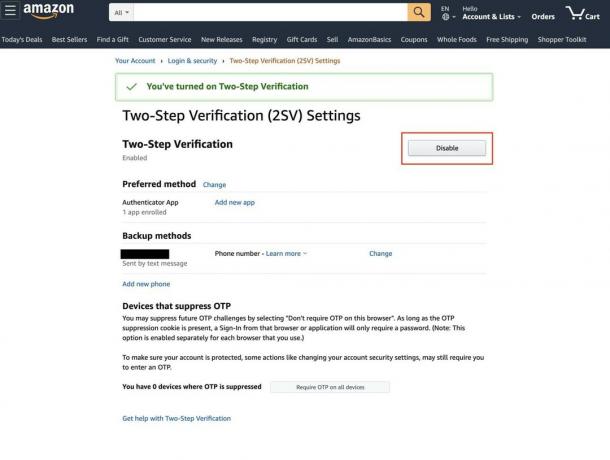
 स्रोत: जेरमी जॉनसन / iMore
स्रोत: जेरमी जॉनसन / iMore
प्रशन?
रास्ते में किसी भी समस्या में भाग? मुझे ट्विटर पर नीचे या अधिक टिप्पणियों में बताएं और हम समस्या का निवारण करने का प्रयास करेंगे!
क्या आपने इस सप्ताह के एंड्रॉइड सेंट्रल पॉडकास्ट के बारे में सुना है?

हर हफ्ते, एंड्रॉइड सेंट्रल पॉडकास्ट आपको परिचित सह-मेजबान और विशेष मेहमानों के साथ नवीनतम तकनीक समाचार, विश्लेषण और गर्म लेता है।
- पॉकेट कास्ट में सदस्यता लें: ऑडियो
- Spotify में सदस्यता लें: ऑडियो
- ITunes में सदस्यता लें: ऑडियो
हम अपने लिंक का उपयोग करके खरीदारी के लिए कमीशन कमा सकते हैं। और अधिक जानें.

ये सबसे अच्छे वायरलेस ईयरबड हैं जिन्हें आप हर कीमत पर खरीद सकते हैं!
सबसे अच्छा वायरलेस ईयरबड आरामदायक, शानदार ध्वनि, बहुत अधिक लागत नहीं है, और आसानी से जेब में फिट होते हैं।

PS5 के बारे में आपको जो कुछ भी जानना है: रिलीज की तारीख, मूल्य, और बहुत कुछ।
सोनी ने आधिकारिक तौर पर पुष्टि की है कि यह PlayStation 5 पर काम कर रहा है। यहां हम सब कुछ जानते हैं जो इसके बारे में अब तक जानते हैं।

नोकिया ने $ 200 के तहत दो नए बजट Android One फोन लॉन्च किए।
एचएमडी ग्लोबल के बजट स्मार्टफोन लाइनअप में नोकिया 2.4 और नोकिया 3.4 नवीनतम जोड़ हैं। चूंकि वे दोनों एंड्रॉइड वन डिवाइस हैं, इसलिए उन्हें दो प्रमुख ओएस अपडेट प्राप्त करने और तीन साल तक नियमित सुरक्षा अपडेट प्राप्त करने की गारंटी है।

ये भारी शुल्क और बच्चों के मामले अमेज़न फायर एचडी 10 के लिए एकदम सही हैं।
यह एक सुपर-स्लिम और न्यूनतम मामला है जो किसी भी थोक को नहीं जोड़ता है, लेकिन यह अच्छा है कि आपके अमेज़ॅन एचडी 10 की रक्षा करने के तरीके में बहुत अधिक प्रस्ताव नहीं हैं। वहाँ बहुत सारे शानदार विकल्प हैं जो या तो भारी-शुल्क वाले हैं, बच्चों या दोनों के लिए डिज़ाइन किए गए हैं, इसलिए आपका फायर एचडी 10 कुछ भी झेल सकता है।
जेरमी जॉनसन
जेरेमी मदद करने में गर्व महसूस करता है ऑस्टिन अजीब रखें और मध्य टेक्सास के पहाड़ी देश में प्रत्येक हाथ में नाश्ते के टैको के साथ लंबी पैदल यात्रा करना पसंद करता है। जब वह स्मार्ट होम गैजेट्स और वियरबल्स के बारे में नहीं लिख रहा है, तो वह अपने स्मार्ट वॉयस असिस्टेंट के साथ अपने परिवार के साथ अपने रिश्ते का बचाव कर रहा है। आप ट्विटर पर उसका अनुसरण कर सकते हैं @jeramyutgw.
